As configurações no menu Imagem permitem que você ajuste a qualidade da imagem para a fonte de entrada que estiver usando. Os parâmetros disponíveis dependem do modo de cor e fonte de entrada atualmente selecionados.
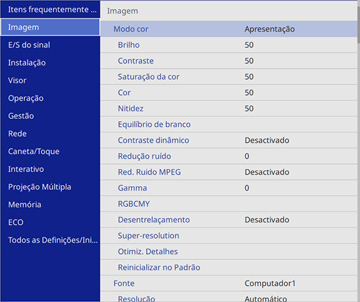
Configurações do Modo cor
| Configuração | Opções | Descrição |
|---|---|---|
| Modo cor | Veja a lista disponível de modos de cor. | Ajusta a nitidez das cores da imagem para vários tipos de imagens e ambientes. |
| Brilho | Diversos níveis disponíveis. | Clareia ou escurece toda a imagem. |
| Contraste | Diversos níveis disponíveis. | Ajusta a diferença entre as áreas claras e escuras da imagem. |
| Saturação da cor | Diversos níveis disponíveis. | Ajusta a intensidade das cores da imagem. |
| Cor | Diversos níveis disponíveis. | Ajusta o equilíbrio dos tons de verde a magenta da imagem. |
| Nitidez | Diversos níveis disponíveis. | Ajusta a nitidez ou a suavidade dos detalhes da imagem. |
| Equilíbrio de branco | Temp. cor
Correção G-M Personalizado |
Define o tom geral das cores da imagem.
Temp. cor: define a temperatura da cor de acordo com o modo de cor selecionado; valores mais elevados dão um tom azul à imagem e valores mais baixos dão um tom vermelho à imagem. Correção G-M: faz ajustes detalhados ao tom da cor; valores mais altos deixam a imagem verde e valores mais baixos deixam a imagem vermelha. Personalizado: ajusta os componentes RGB individuais do offset e ganho. |
| Contraste dinâmico | Desactivado
Normal Alta velocidade |
Ajusta a luminosidade projetada baseado no brilho da imagem. |
| Aprimor. Imagem | Modos Predef. Imagem
Redução ruído Red. Ruído MPEG Desentrelaçamento Super-resolution Otimiz. Detalhes Reiniciar |
Modos Predef. Imagem:
salva as configurações de Aprimor.
Imagem como uma pré-definição.
Redução ruído: reduz a oscilação em imagens analógicas. Red. Ruído MPEG: reduz o ruído ou a estática vistos em um vídeo MPEG. Desentrelaçamento: define se os sinais entrelaçados para progressivo devem ser convertidos para certos tipos de imagem de vídeo. Super-resolution: deixa imagens desfocadas mais nítidas quando projeta imagens de baixa resolução. Otimiz. Detalhes: realça detalhes para criar esboços claros. Reiniciar: retorna todas as configurações Aprimor. Imagem aos seus valores padrão. |
| Gamma | –2 a 2
Personalizado |
Ajusta as cores selecionando um dos valores de correção de gama ou referindo-se a um gráfico de gama. |
| RGBCMY | Diversos níveis disponíveis. | Ajusta a matiz, a saturação e o brilho para cada cor. |
| Reinicializar no Padrão | — | Reiniciar todas as configurações para a fonte de entrada atual. |
| Reinicializar as definições da Imagem | — | Retorna as configurações do menu Imagem para seus valores padrão. |
Configurações da fonte de entrada
Para mudar as configurações para uma fonte de entrada, certifique-se de que ela esteja conectada e selecione a fonte.
| Configuração | Opções | Descrição |
|---|---|---|
| Fonte | — | Exibe a fonte de entrada atualmente selecionada. |
| Resolução | Automático
Modo Normal Largo |
Define a resolução do sinal de entrada se não for detectado automaticamente usando a opção Automático. |
| Aspecto | Veja a lista de relações de aspecto disponíveis. | Define a relação de aspecto (relação de largura para
altura da imagem).
Desative a opção Escala ou defina a opção Modo de Escala como Tela Inteira antes de selecionar esta configuração (BrightLink 1485Fi+). |
| Escala
(BrightLink 1485Fi+) |
Diversos níveis disponíveis. | Quando usar múltiplos projetores, esta função ajusta a dimensão da imagem exibida por cada projetor. |
| Ajuste sinal analógico | Auto Ajuste
Alinhamento Sinc. Posição |
Ajusta o sinal quando Computer é a fonte de entrada atualmente
selecionada.
Auto Ajuste: defina como Activado para otimizar automaticamente a qualidade da imagem Alinhamento: ajusta o sinal para eliminar faixas verticais em imagens. Sinc.: ajusta o sinal para eliminar desfoque ou tremulação em imagens. Posição: ajusta a localização da imagem na tela. |
| Reinicializar no Padrão | — | Reseta todas as configurações para a fonte de entrada atualmente selecionada. |